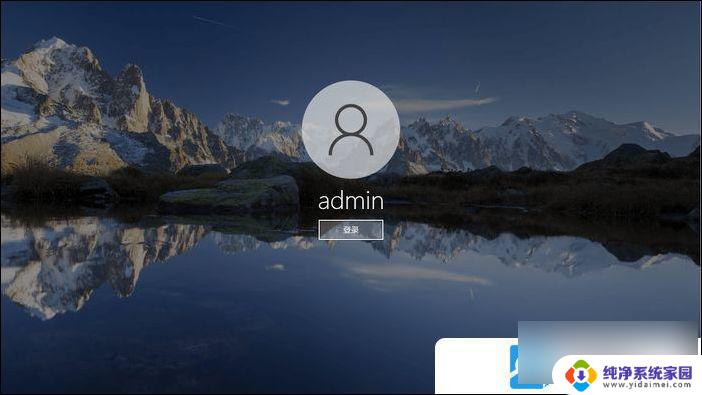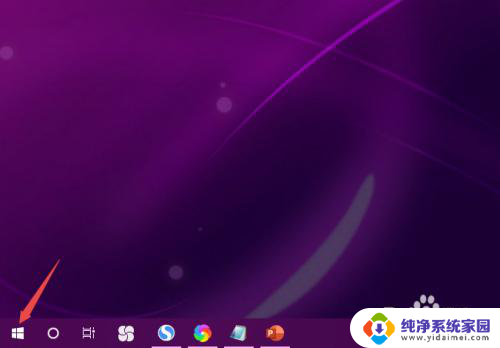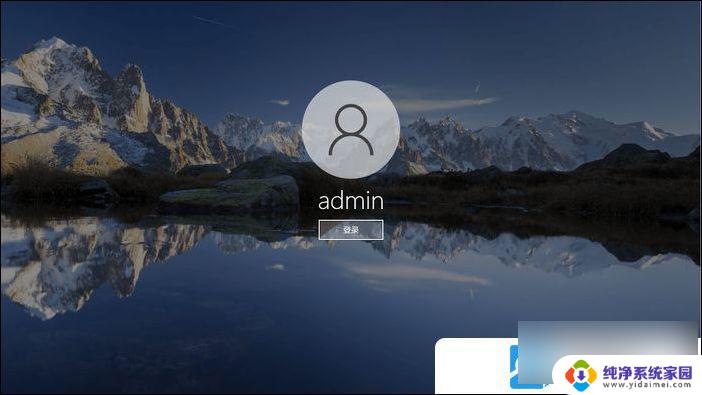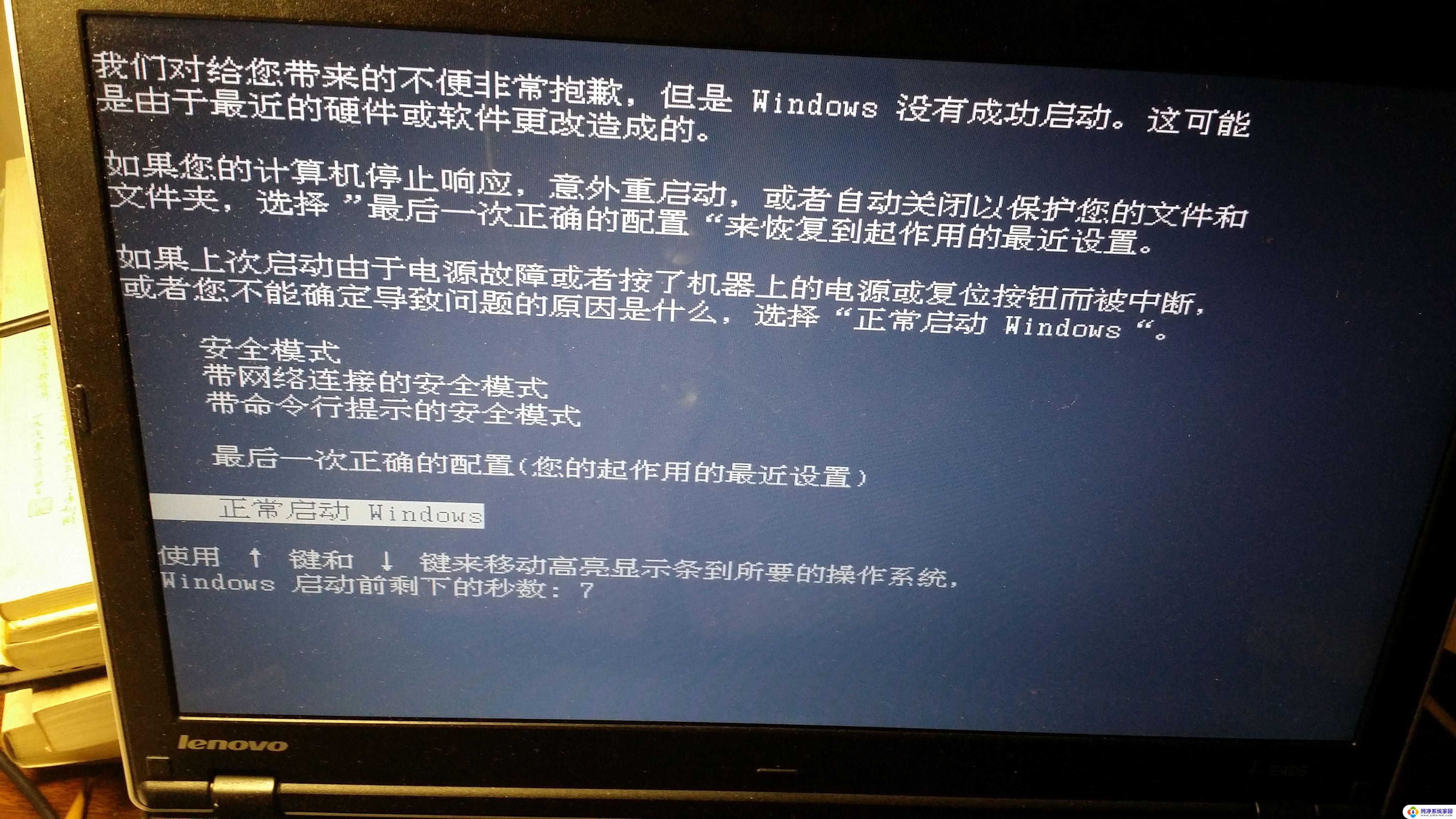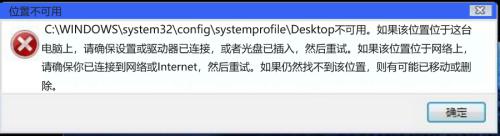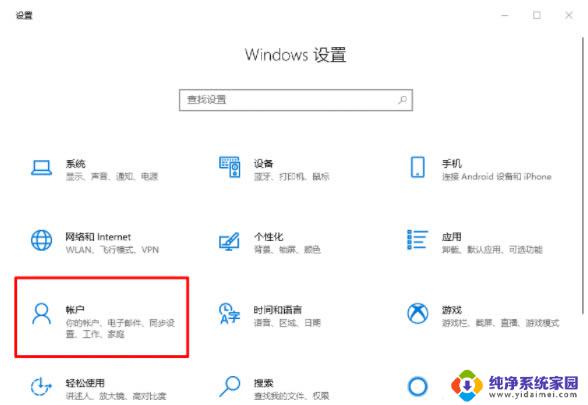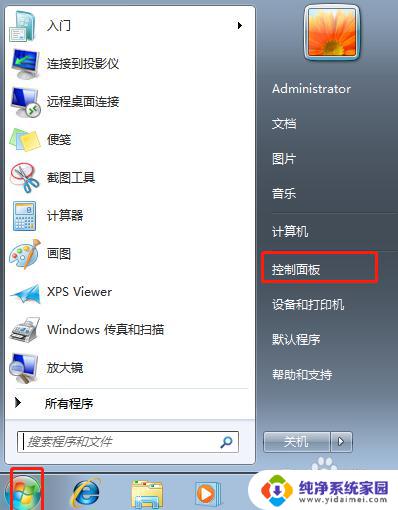win10登录pin不可用没有命令提示符怎么办 Win10开机说pin不可用进不了系统怎么办
当Win10系统登录时提示PIN不可用,但无法通过命令提示符进行操作时,可能会让人感到困惑和焦虑,此时我们可以尝试通过其他方式来解决这个问题。比如可以尝试使用备用的登录方式,如密码登录或者使用Microsoft账户登录。如果仍然无法解决问题,可以考虑使用安全模式启动系统并进行修复操作。遇到这种情况时,不要慌张可以尝试多种方法来解决。
出现问题,你的 PIN 不可用。单击以重新设置 PIN。
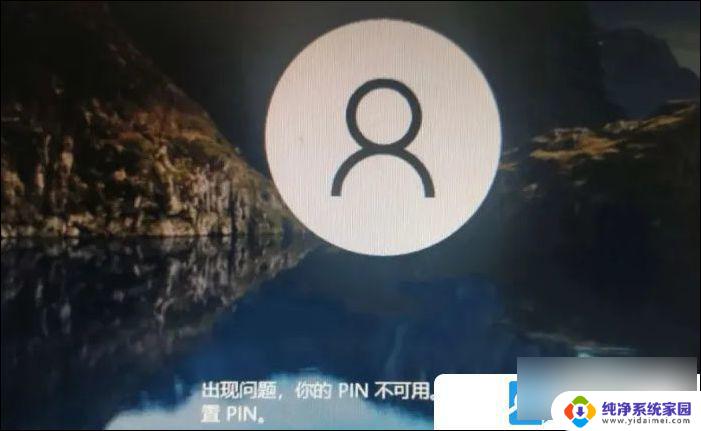
将登录界面调用的【 轻松使用 】改为【 命令提示符 】,然后通过运行命令,重新打开系统配置窗口,设置正常启动。
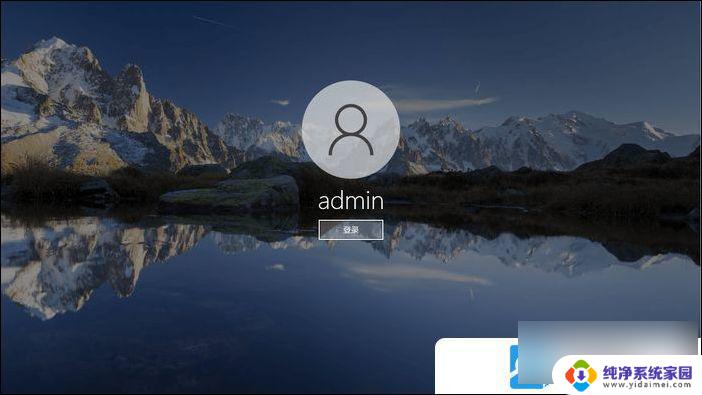
为什么会出现PIN不可用的情况?
一般是设置诊断启动或是在做系统优化的时候禁用掉一些服务,登录的时候会显示PIN不可用
解决方法:
1、首先,按住【 Shift 】键后,再点击【 重启 】进入蓝色的安全界面。 2、选择一个选项下,选择【 疑难解答(重置你的电脑或查看高级选项) 】;
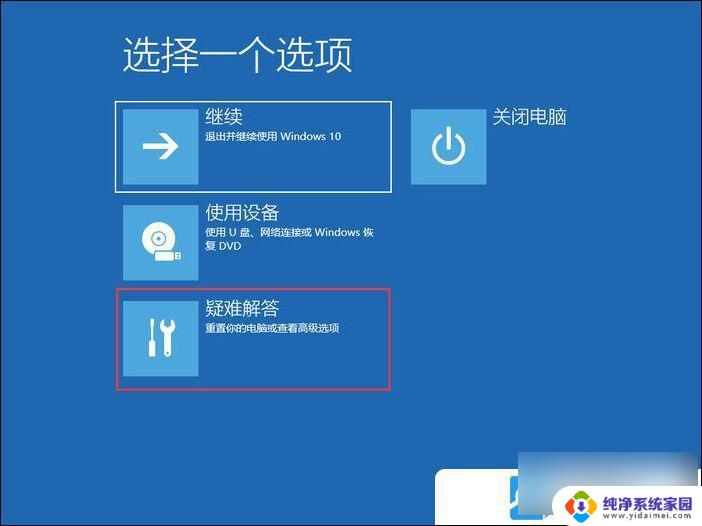
3、疑难解答下,选择【 高级选项 】;
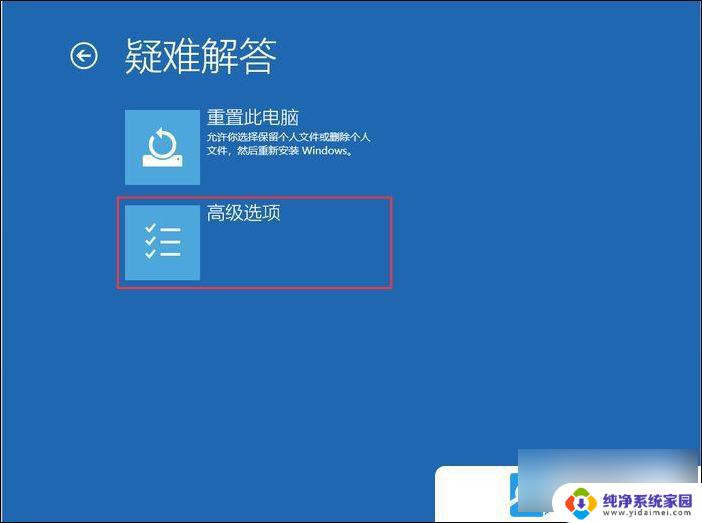
4、高级选项下,选择【 命令提示符(使用命令提示符进行高级故障排除) 】;
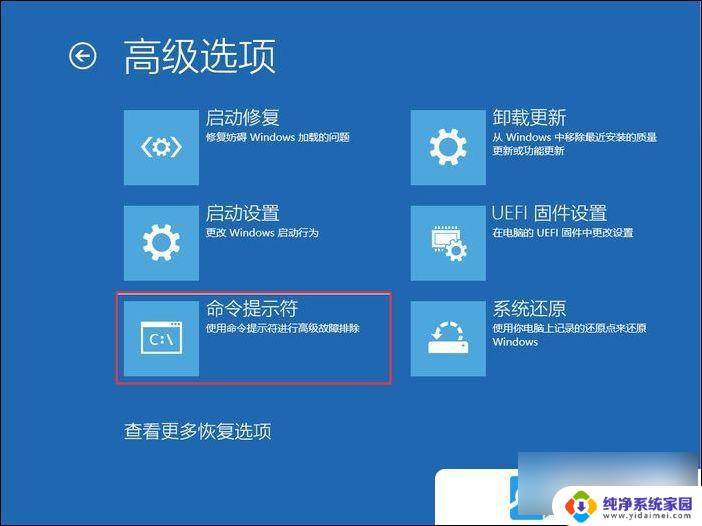
5、命令提示符下,选择一个账户以便继续操作;
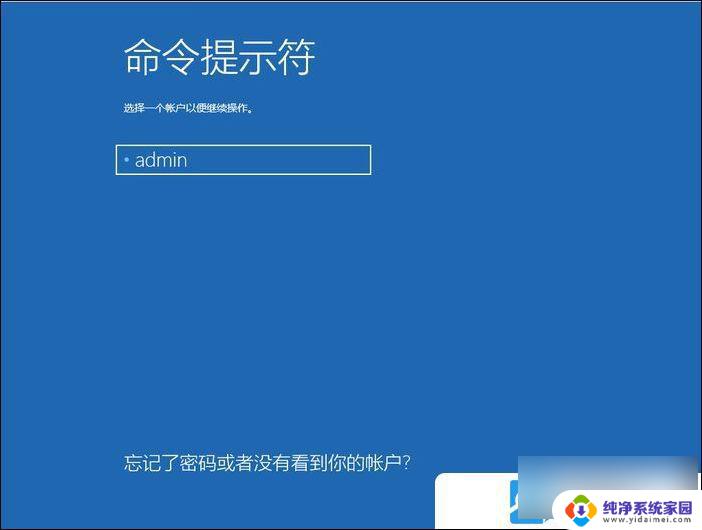
6、输入【 密码 】后继续,没有密码可直接点击【 继续 】;
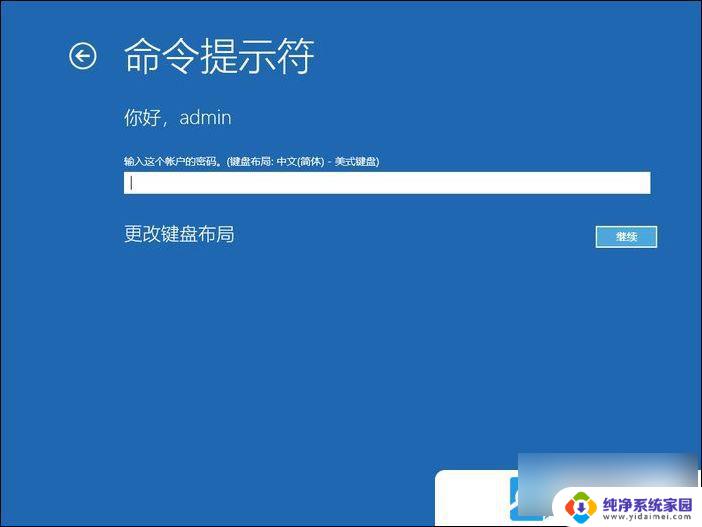
7、输入并按回车执行以下命令:
move c:\windows\system32\utilman.exe c:\
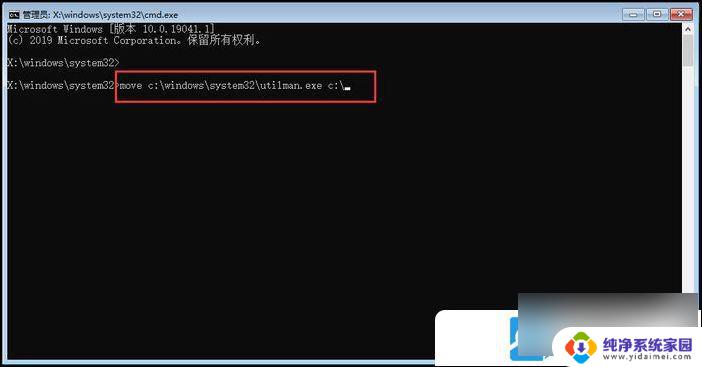
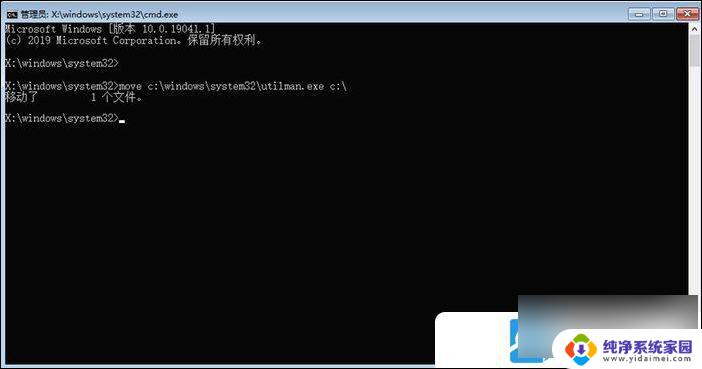
copy c:\windows\system32\cmd.exe c:\windows\system32\utilman.exe
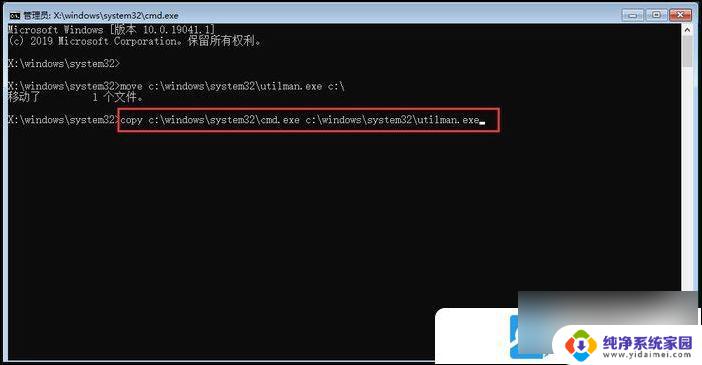
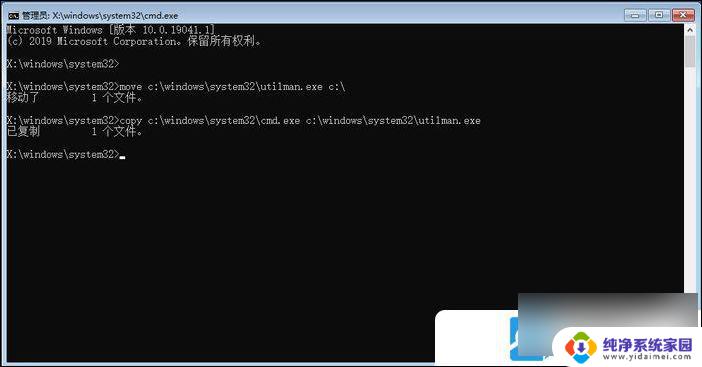
8、关闭【 命令提示符 】窗口,重启后,点击【 轻松使用 】按钮即可调用【 命令提示符 】;
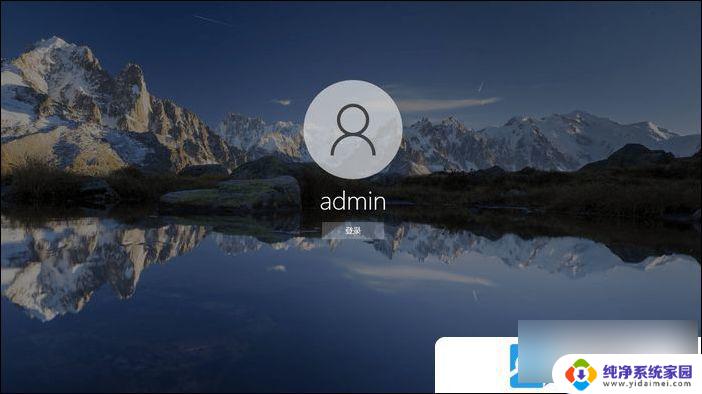
9、输入并按回车执行【 msconfig 】命令,接着在系统配置窗口。将启动选择改为【 正常启动 】或【 有选择的启动 】 ,重启后,就可以正常输入PIN进入系统了;
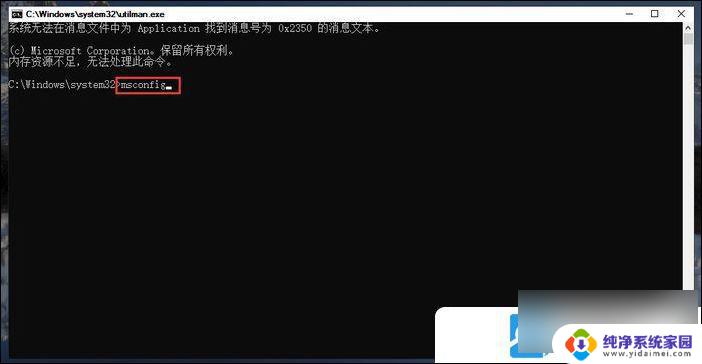
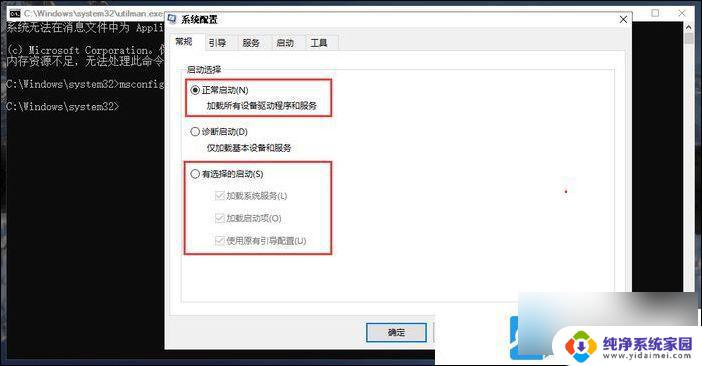
10、最后,将C盘根目录下的文件【 utilman.exe 】移动到目录【 C:\Windows\System32\ 】下,授管理员权限后。就可以替换文件还原【 utilman.exe 】了;
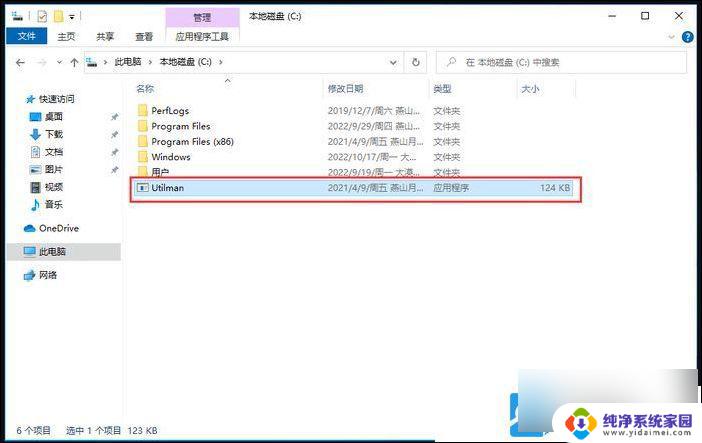
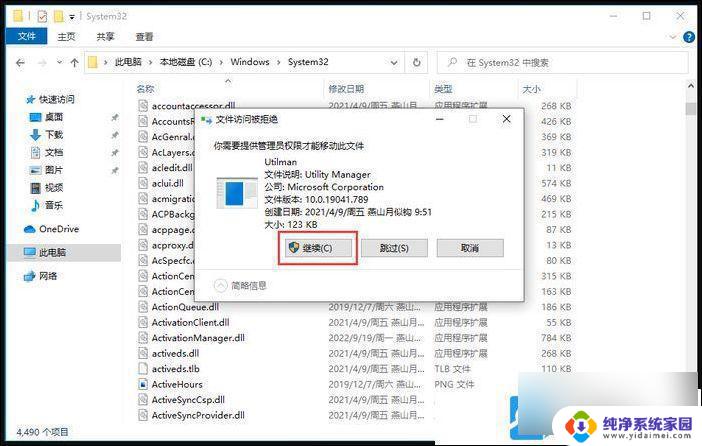
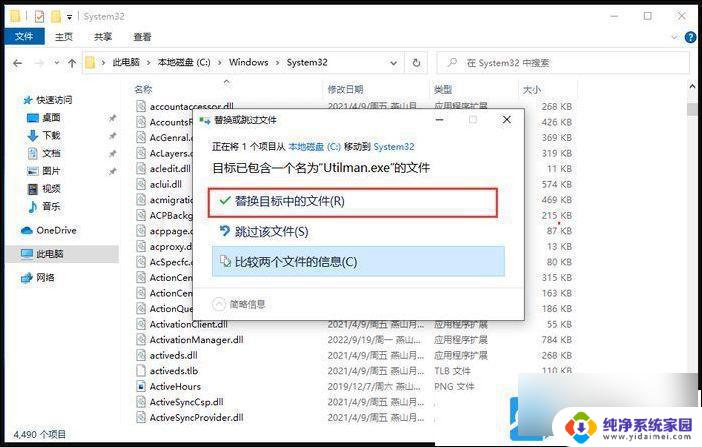
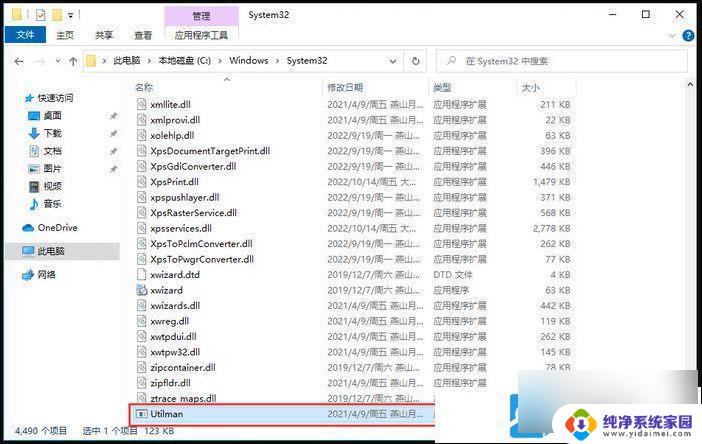
以上是win10登录pin不可用没有命令提示符怎么办的全部内容,如果您遇到这种情况,您可以按照以上方法解决,希望对大家有所帮助。